Hogyan hozzunk létre egy webhelytérképet a google keresőmotorok xml sitemapjeihez
A kedves idő a nap, kedves előfizetők és olvasók a Tipsite.ru. az internetes erőforrások egyik legfontosabb eleme a webhelytérkép, azaz a webhelytérkép.

Hogyan hozzunk létre egy webhelytérképet a Google XML webhelytérképekkel?
Először le kell töltenie és telepítenie kell a Google XML Sitemaps plug-inet, amely szerepel a legszükségesebb WordPress plug-inek listájában. By the way, az a tény, hogy a "Google" szó a plugin nevében nem jelenti azt, hogy "élesíteni" csak erre a keresőmotorra. Az általa létrehozott webhelytérképet a többi keresőmotor is jól ismeri. A beépülő modulok telepítése. Már egy külön cikkben elmondtam, szóval most nem fogok foglalkozni ezzel, de azonnal megyek a Google XML Sitemaps beállításaihoz.
Google XML webhelytérkép beállítások
A plug-in beállításaihoz lépjen a webhely vezérlőpultjára, és válassza a "Beállítások" lehetőséget, majd az "XML-webhelytérkép" lehetőséget.
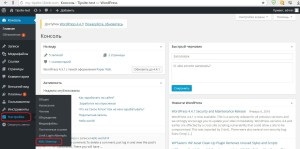
Szinte minden beállítás ruszinál van, így nem lehet nehézség. És a jövőben, ha szükség van rá, saját maga szerkesztheti őket. Hát, elmondom neked, hogyan kell elvégezni a Google XML Sitemaps alapvető, kezdeti beállításait.
A kezdet kezdetén látni fogjuk ezt a keretet:
Ne rohanjon, hogy azonnal hozzon létre egy webhelytérképet. Először meg kell tennie a szükséges beállításokat.
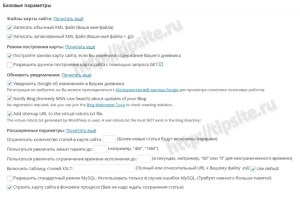
A „site map fájlok” kipipálni két négyzetet, hogy két típusú kártyák - a szokásos „.xml” formátumban és tömörített. A „épület térkép módban” jelzi az első négyzetet, hogy Sitemap automatikusan frissül, ha hozzá minden új cikket. Azt is meg kell, hogy egy pipa az összes vonal a bekezdés „Update bejelentés”, hogy a keresők egyszerre elismert változások a Sitemap. Válassza a „Speciális beállítások” változatlanul hagyja.

Ez az elem csak akkor szükséges, ha webhelyén olyan oldalak találhatók, amelyek ugyanolyan szinten vannak, mint a "public html" könyvtár, vagyis a webhely gyökérkönyvtárában.
A fájl helye a webhelytérképen.
Ezen a ponton megadhatja azt a helyet, ahol az oldaltérkép megtalálható. Ha nem mozgatta a webhelytérképet bárhová, akkor jobb, ha elhagyja az "Automatikus definíció" lehetőséget. Ellenkező esetben adja meg a webhelytérkép elérési útját. Egy másik érdekes pont: megváltoztathatjuk az oldaltérkép nevét (nevét). Ha van vágy, ezt megteheti, de ami a legfontosabb - ne módosítsa a ".xml" kiterjesztést.

Éppen ellenkezőleg, eltávolíthatjuk az oldal térképéről néhány cikket, oldalt vagy rubrikát. Ehhez elegendő az azonosító szám (ID) feltüntetése.

Azt jelöljük, hogy a keresési robotok milyen gyakran látogassák el a webhelytérképet. Az első öt pont közül válassza a "Napi" lehetőséget, a többi pedig "Heti". Érdemes megjegyezni, hogy ezek az értékek nem parancsok, csak ajánlások, így a keresőrobotok figyelmen kívül hagyhatják őket.

Adja meg a webhely elsőbbségi oldalát. Csak a második bekezdésben "1" -et tehetsz, és a többiet hagyhatod.
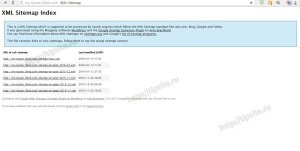
A keresőmotorok webhelye létrehozott!
Webhelytérkép létrehozása után be kell jelentenie a keresőmotorokat annak létezéséről. Ezt a cikk "Hogyan veheti fel a webhelytérképet a Yandex és a Google?" Című cikkbe.